Svarbu! Patikrinkite ar esate aktyvavę SSL sertifikatą Jūsų subdomenui mail.jusudomenas.lt, jei to nesate atlikę sekite šia instrukcija ir aktyvuokite nemokamą SSL sertifikatą subdomenui mail.jusudomenas.lt: https://pagalba.domenai.lt/lets-encrypt-ssl-sertifikato-aktyvavimas
Neaktyvavus SSL sertifikato paštui, siunčiat laiškus su Gmail gausite šią klaidą:
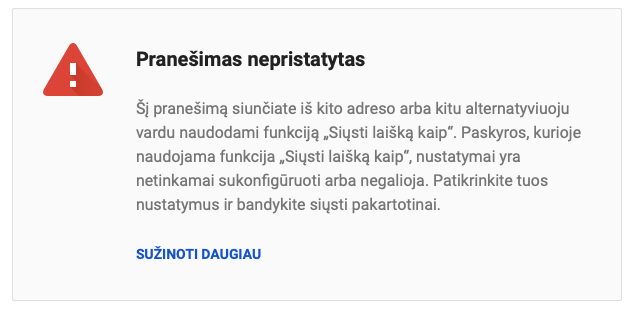
TLS Negotiation failed, the certificate doesn’t match the host.
1) Prisijunkite prie “Gmail” paskyros. Tuomet dešinėje pusėje pasirinkite mygtuką – “Nustatymai”
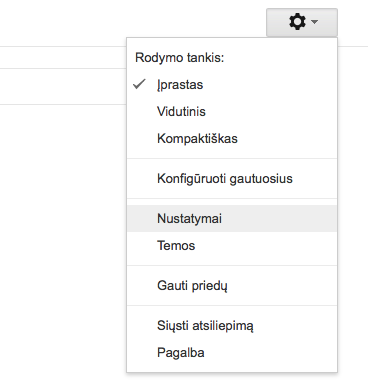
2) Nustatymų skiltyje pasirinkite punktą “Paskyros ir importavimas”. Toliau pasirinkite – “Pridėkite turimą POP3 pašto paskyrą”
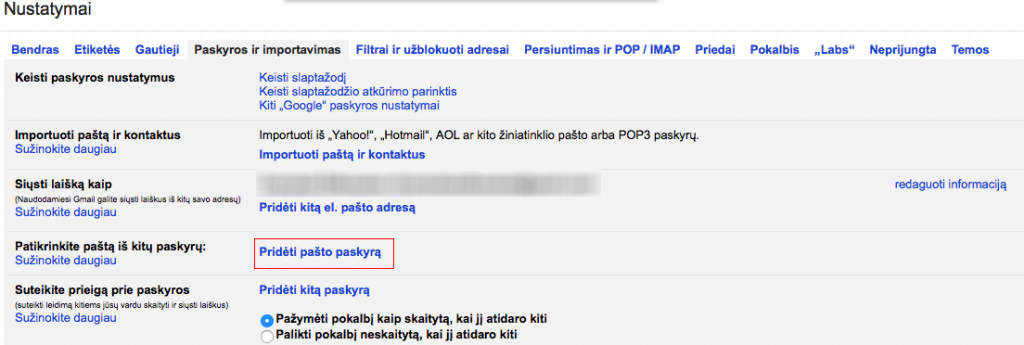
3) Nurodykite norimą pridėti el. pašto adresą ir spauskite mygtuką “Kitas veiksmas”
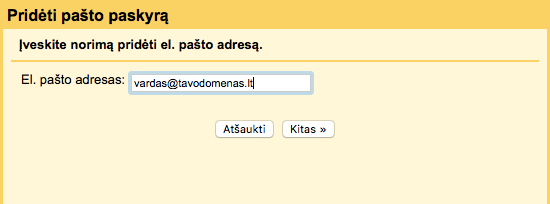
4) Pasirinkite “Importuoti laiškus iš kitos paskyros (POP3)” ir spauskite mygtuką “Kitas”.
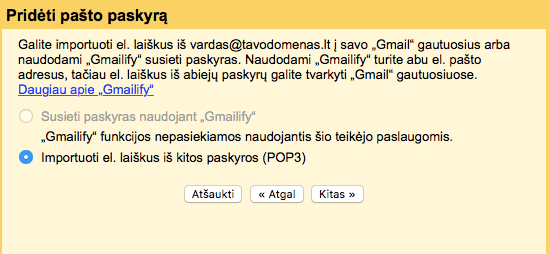
5) Etape “Pridėkite turimą pašto paskyrą” suveskite reikiamus duomenis:
Naudotojo vardas: nurodykite pilną el. pašto adresą
Slaptažodis: įveskite slaptažodį
POP serveris: mail.tavodomenas.lt
Prievadas:110
Pažymėkite varnele – “Palikti nuskaityto pranešimo kopiją serveryje”
Suvedę duomenis spauskite – “Pridėti paskyrą”
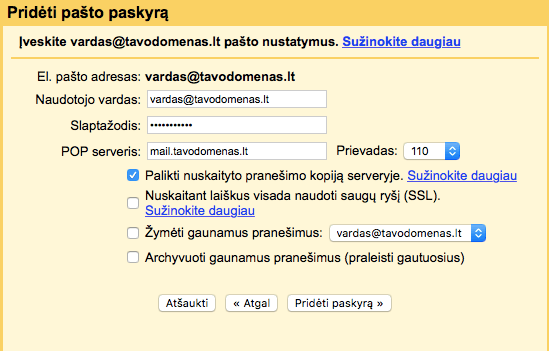
6) Pridėjus pašto paskyrą, pasirinkite – “Taip, noriu siųsti laiškus iš vardas@tavodomenas.lt”
Spauskite – “Kitas”
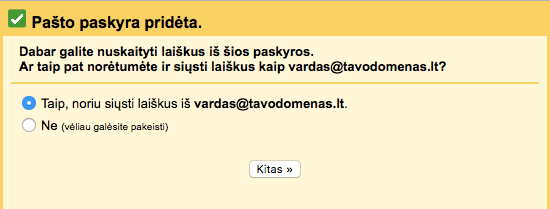
7) Įveskite informaciją apie kitą el. paštą:
Vardas – savo vardą ir pavardę (bus rodoma išsiųstuose laiškuose)
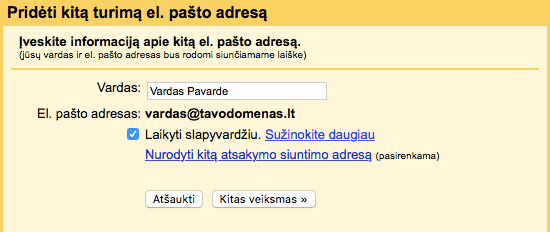
8) Suveskite reikiamus duomenis apačioje:
SMTP serveris – Jūsų el. pašto SMTP serveris, pvz.: mail.tavodomenas.lt
Prievadas – 587
Naudotojo vardas- Jūsų el.pašto adresas
Slaptažodis- įveskite savo pašto dėžutės slaptažodį
Pasirinkite – “Saugus ryšys naudojant TLS (rekomenduojama)”
Suvedę duomenis spauskite- “Pridėti paskyrą”
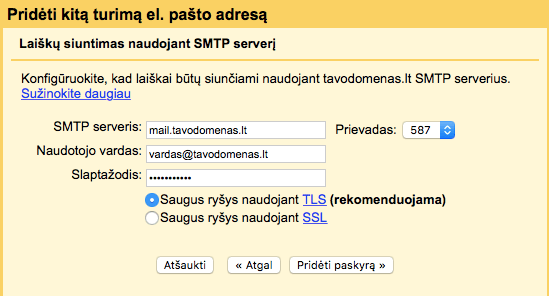
9) Pasitikrinkite savo el. paštą. Jei viską suvedėte teisingai turėtumėte gauti el. laišką nuo “Gmail” komandos. Laiške bus nuorodos, kaip patvirtinti prašymą ir prijungti el. paštą.
1. Variantas paspausti ant el. laiške esančios nuorodos.
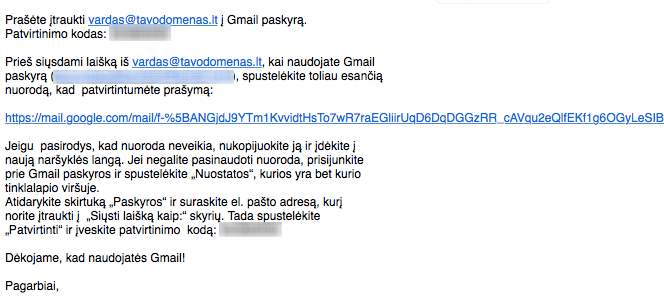
2. Variantas suvesti el. laiške nurodytą kodą.
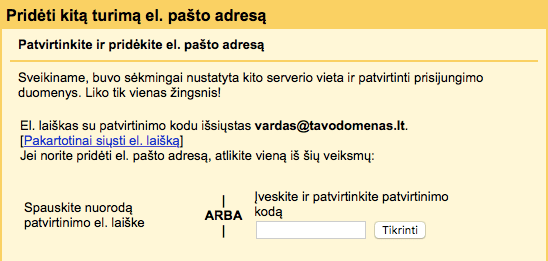
Atlikę šiuos veiksmus Jūs galėsite naudotis el. paštu “Gmail” paskyroje.